Dengan teknik Dodge and Burn, Anda menonjolkan detail dari sebuah foto dan memberinya lebih banyak kedalaman dan plastisitas. Metode "melukis dengan cahaya" ini sangat cocok untuk membuat gambar potret lebih intens dan dinamis. Tujuannya adalah untuk mencerahkan area tertentu dan menggelapkan yang lain, untuk menciptakan gambaran keseluruhan yang harmonis. Dalam panduan ini, Anda akan belajar langkah demi langkah bagaimana cara bekerja dengan teknik Dodge and Burn di Photoshop untuk mendapatkan dampak optimal dari potret Anda.
Temuan Terpenting
- Dodge and Burn adalah teknik melukis dengan cahaya yang menciptakan lebih banyak kedalaman dan intensitas pada gambar potret.
- Bekerja dengan transparansi rendah sangat efektif, karena memungkinkan pengeditan yang lebih halus dan terkendali.
- Menggelapkan dan mencerahkan area tertentu dengan tepat memperkuat penggambaran fitur wajah.
Panduan Langkah-demi-Langkah
Untuk memulai dengan teknik Dodge and Burn di Photoshop, lakukan langkah-langkah berikut:
Pertama, buka potret Anda di Photoshop. Sebelum mulai mengedit, simpan proyek Anda secara berkala untuk menghindari kehilangan semua perubahan. Setiap kali Anda melakukan perubahan signifikan, klik "Simpan" atau gunakan kombinasi tombol Ctrl+S (Windows) atau Cmd+S (Mac) untuk memastikan bahwa kemajuan Anda disimpan.
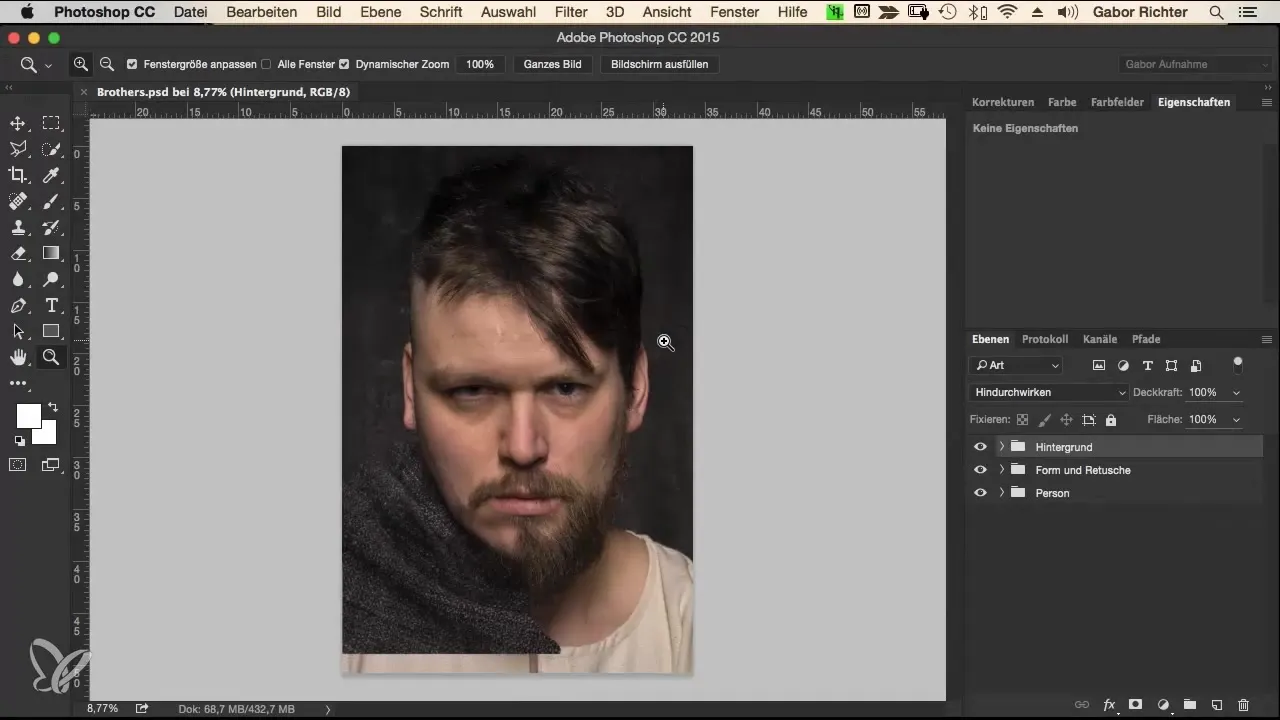
Sekarang buatlah lapisan Dodge and Burn baru. Tekan tombol Alt dan klik ikon grid di palet lapisan untuk membuka jendela lapisan baru. Beri nama lapisan "Dodge and Burn Soft", agar Anda dapat mengaksesnya dengan mudah nanti. Atur metode pengisian ke "Cahaya Lembut" dan pilih bidang warna abu-abu dengan 50% transparansi.
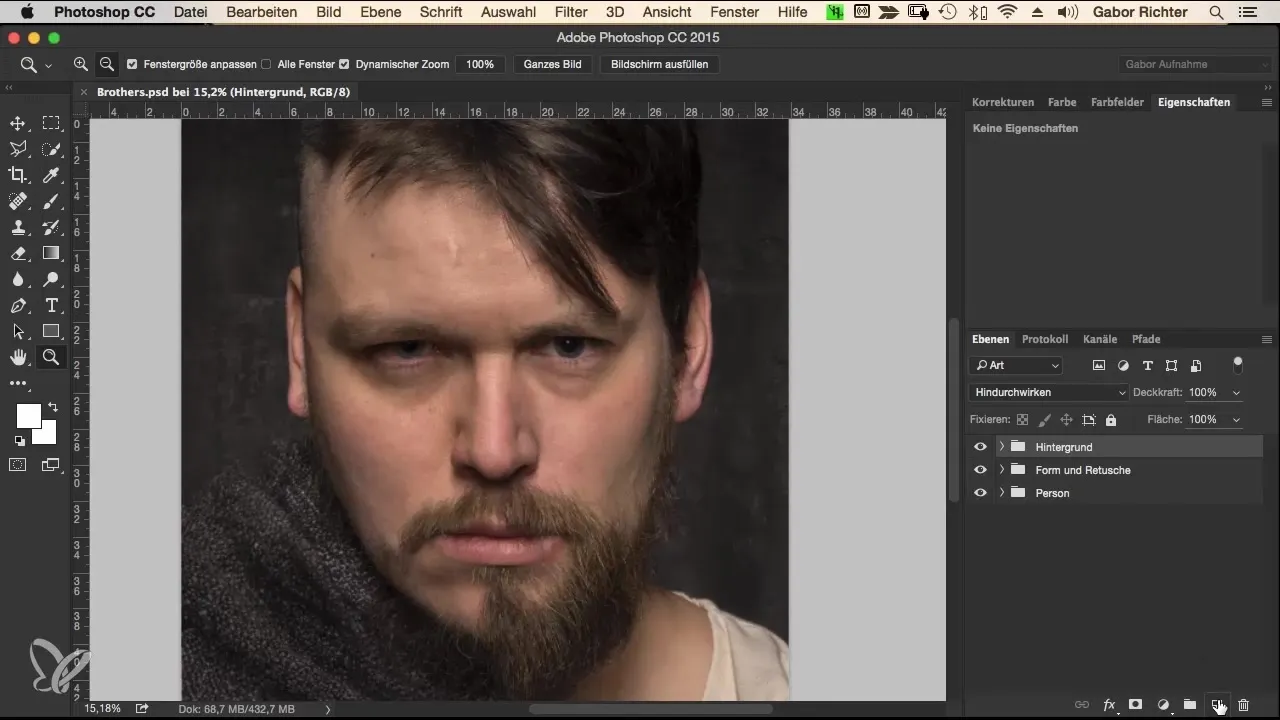
Sekarang Anda siap untuk mulai melukis. Pilih kuas lembut dengan transparansi 3-5%. Saya merekomendasikan transparansi yang rendah, karena ini memberikan kontrol yang lebih baik. Anda dapat menggerakkan kuas ini beberapa kali di area yang sama untuk mencapai efek yang diinginkan tanpa langsung menutupi semuanya.
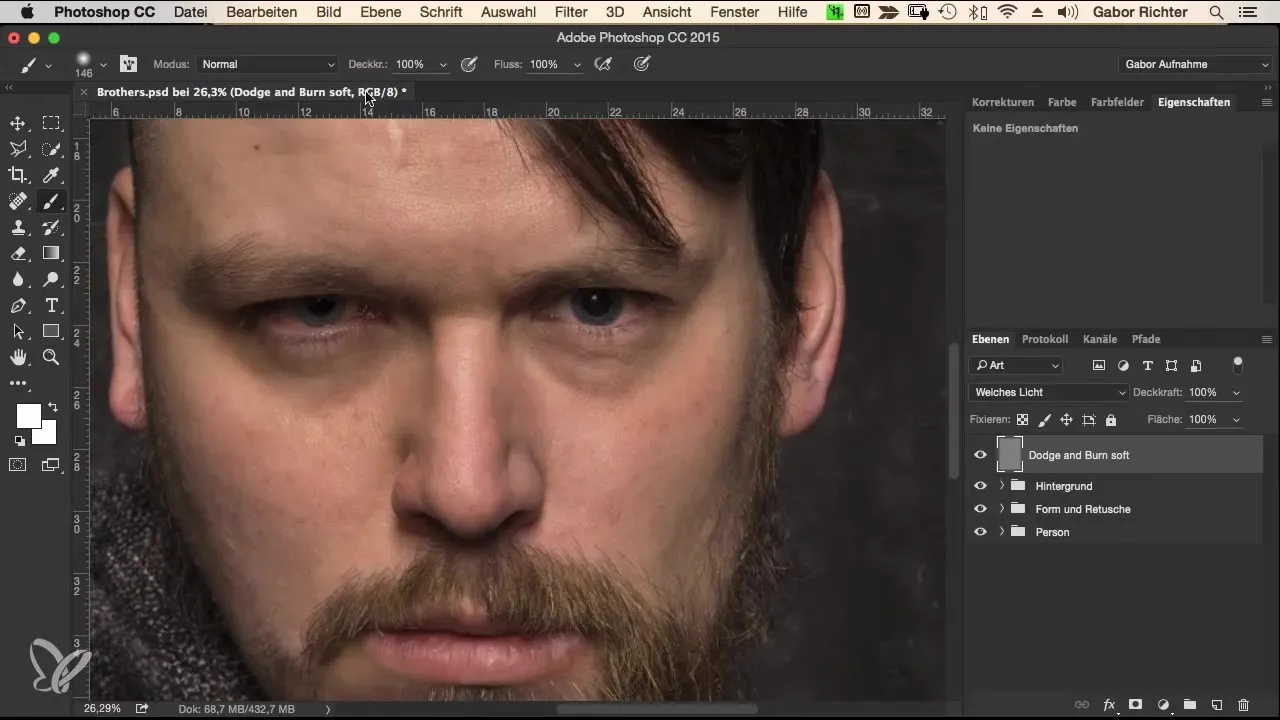
Mulailah dengan menggelapkan alis. Lukis dengan warna hitam di area terkait. Jika Anda ingin mengganti warna, cukup tekan tombol X untuk dengan cepat berpindah antara hitam dan putih. Berguna untuk melukis beberapa kali di alis untuk mendapatkan nada yang lebih gelap yang diinginkan.
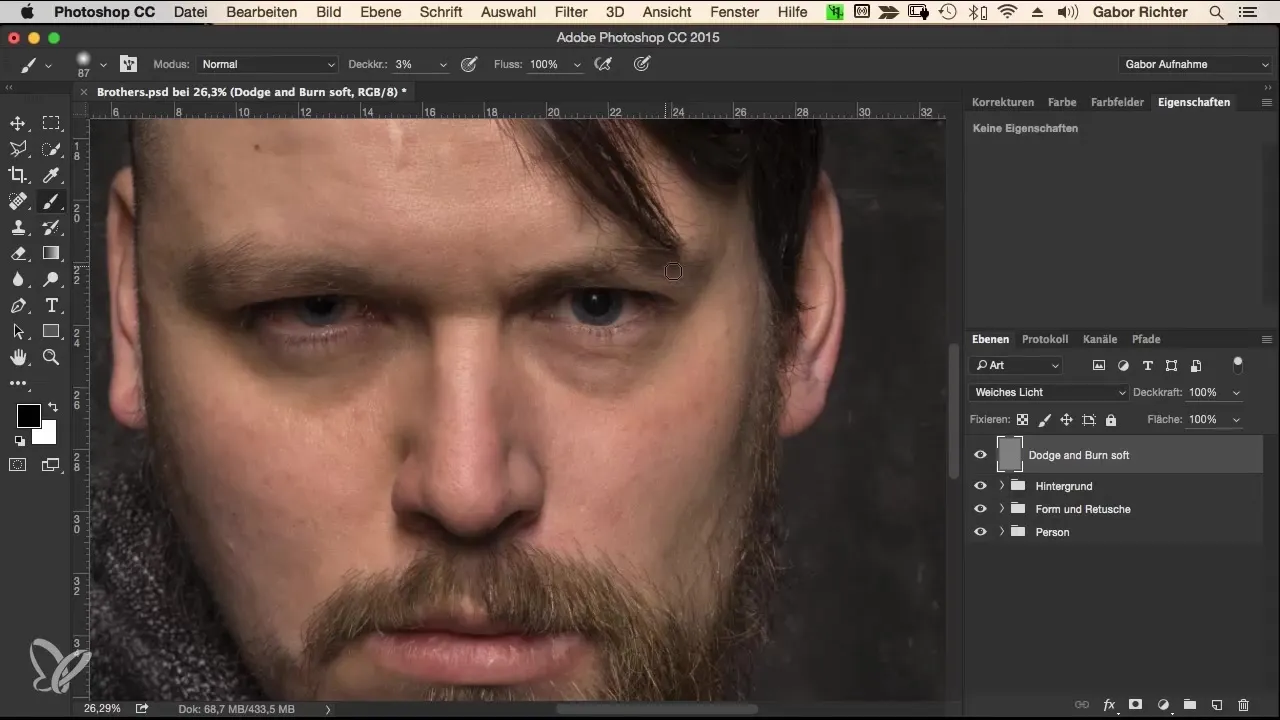
Setelah alis, fokus pada mata. Gelapkan secara halus untuk memberi fokus lebih kuat pada area mata. Anda bisa menambahkan sedikit tekanan pada kuas agar efeknya lebih terlihat. Anda juga harus menyesuaikan cahaya untuk memberikan lebih banyak ekspresi pada mata.
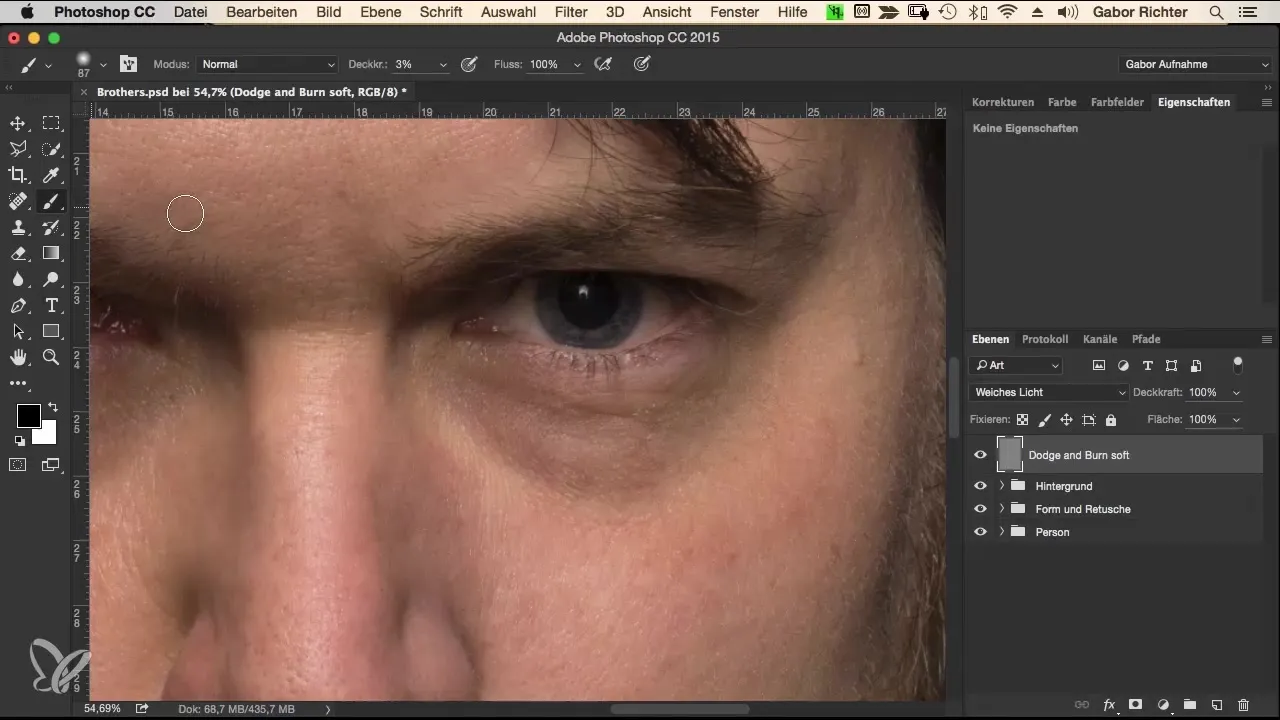
Penting untuk memperkuat area yang terbayang. Jika Anda ingin menambahkan kerutan atau menekankan kantung mata, jangan ragu untuk membuatnya sedikit lebih kuat. Ini dapat membuat gambar lebih menarik, karena memberikan rasa realisme dan kedalaman.
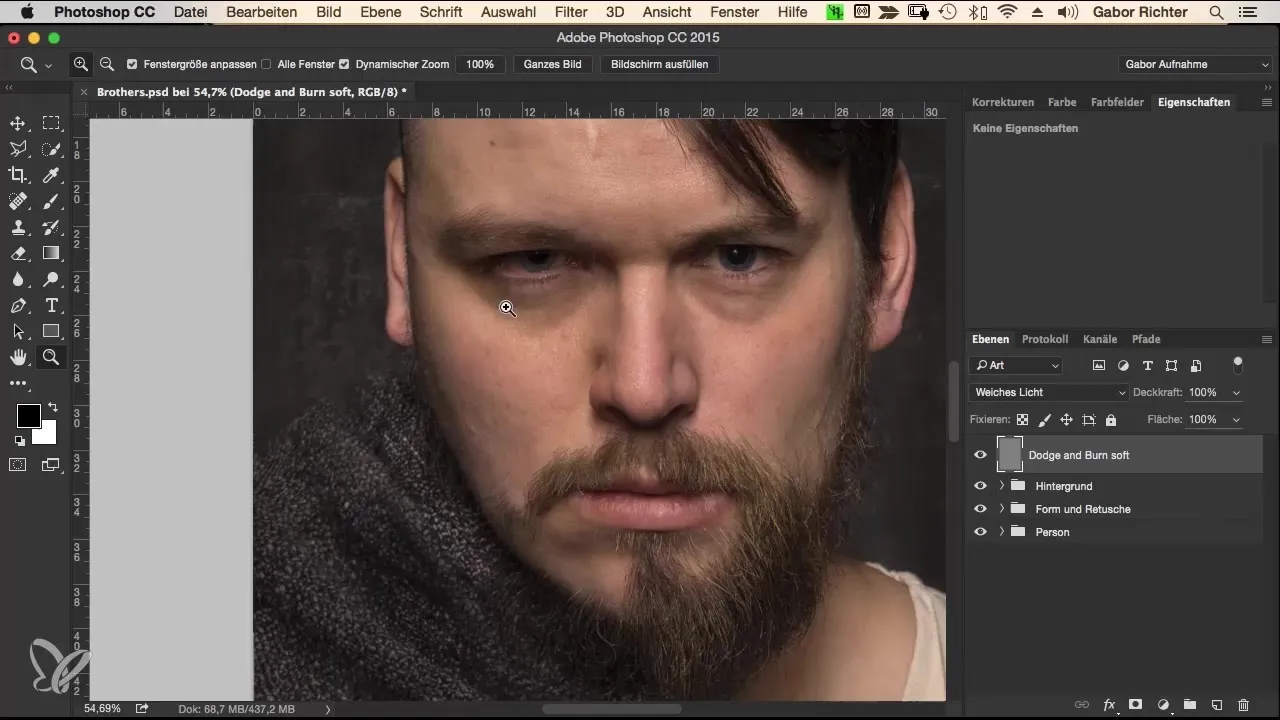
Pindahkan ke pipi dan area hidung untuk memberikan lebih banyak plastisitas. Cerahkan jembatan hidung sedikit dan gelapkan kontur untuk memperoleh definisi yang lebih baik. Jangan ragu untuk bereksperimen dengan kuas untuk menemukan ekspresi yang sempurna.
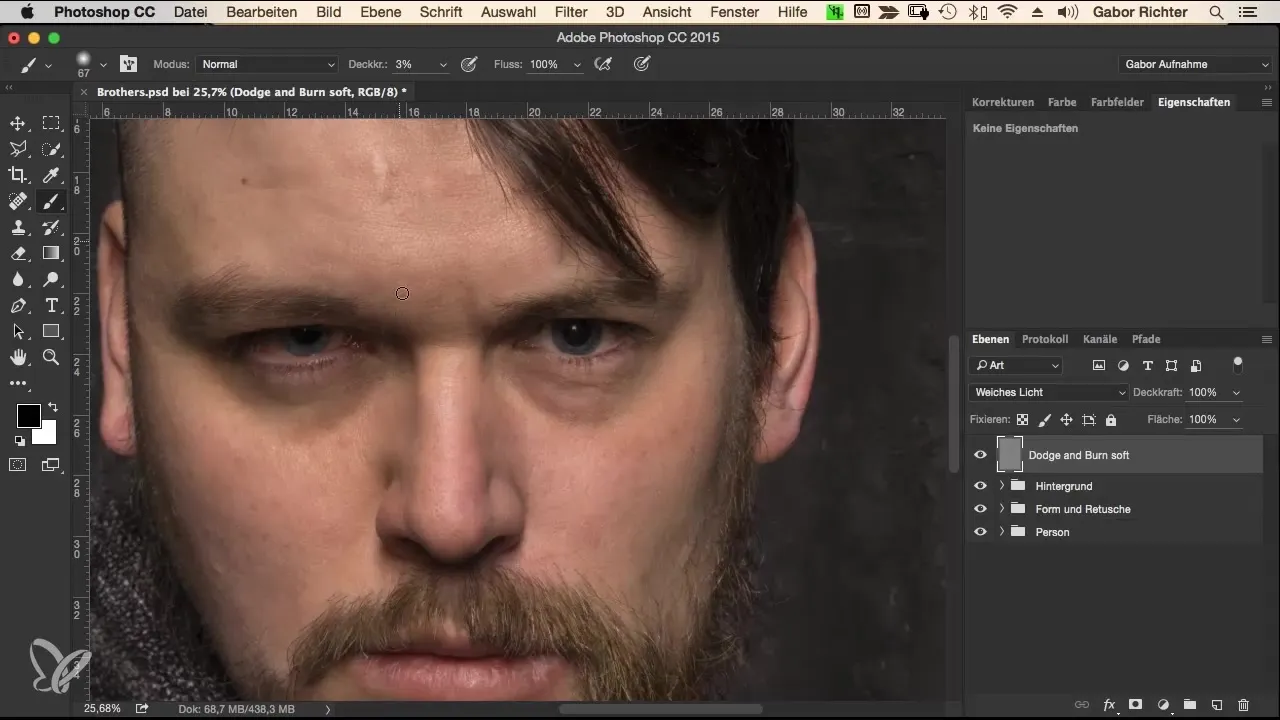
Sekarang pergi ke dahi dan terapkan juga teknik Dodge and Burn di sini. Cerahkan bagian tengah dahi sedikit dan gelapkan sisi-sisinya. Ini memberikan lebih banyak volume dan membuat bentuk terlihat lebih harmonis.
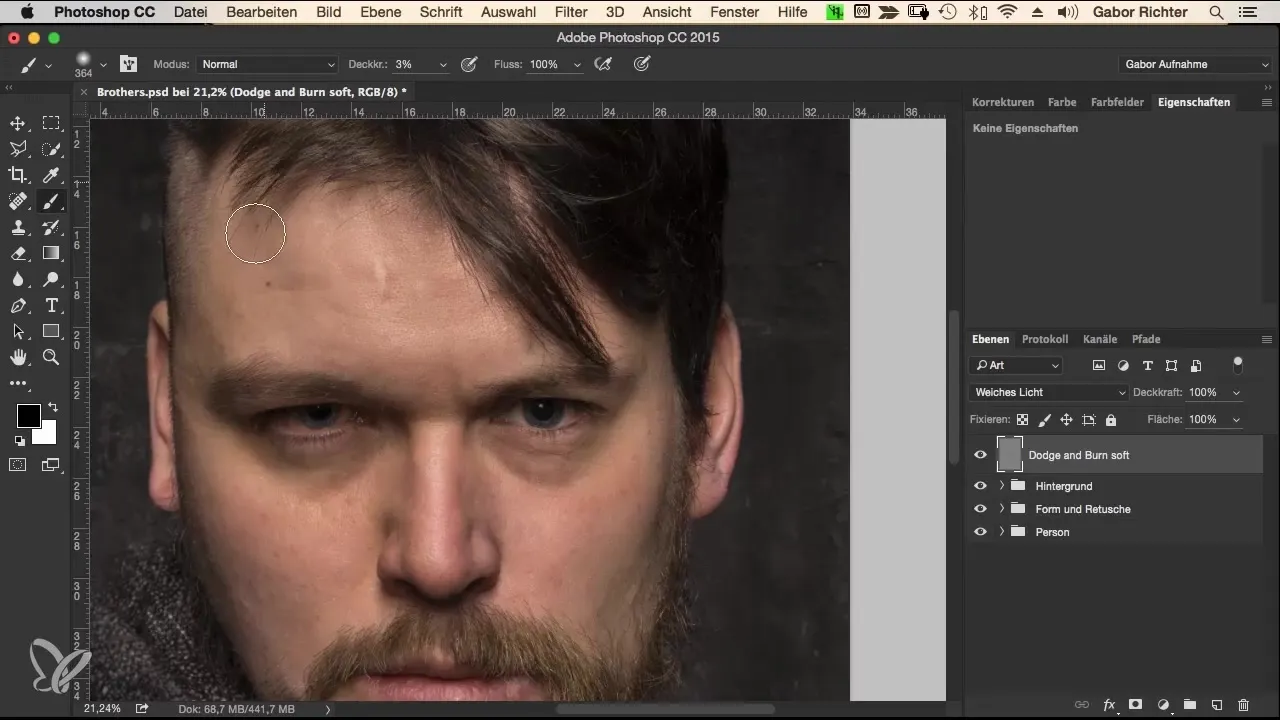
Terapkan proses ini juga pada tulang pipi untuk menekankan strukturnya. Biarkan area sekitar sedikit gelap, sementara bagian tengahnya dicerahkan.
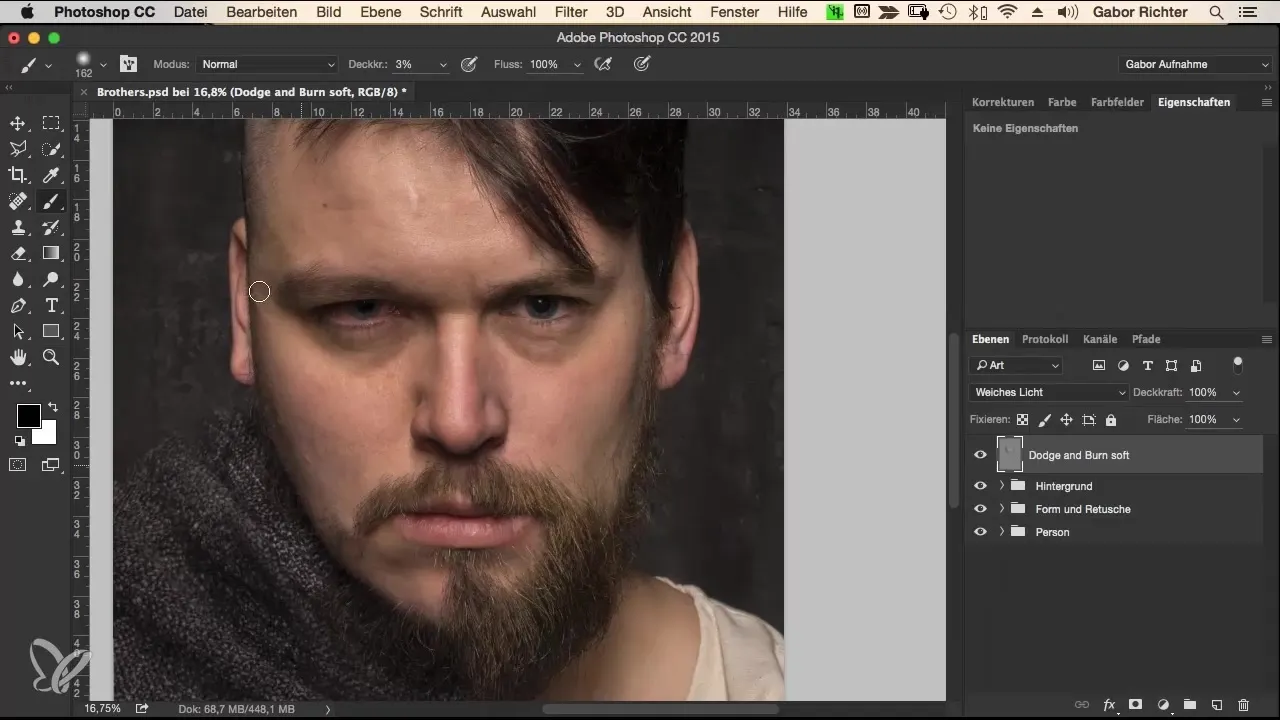
Untuk menekankan janggut, lukislah juga di area gelap di sini untuk memberinya lebih banyak kontur dan kedalaman. Tujuannya adalah agar janggut tampak lebih kuat dan dinamis.
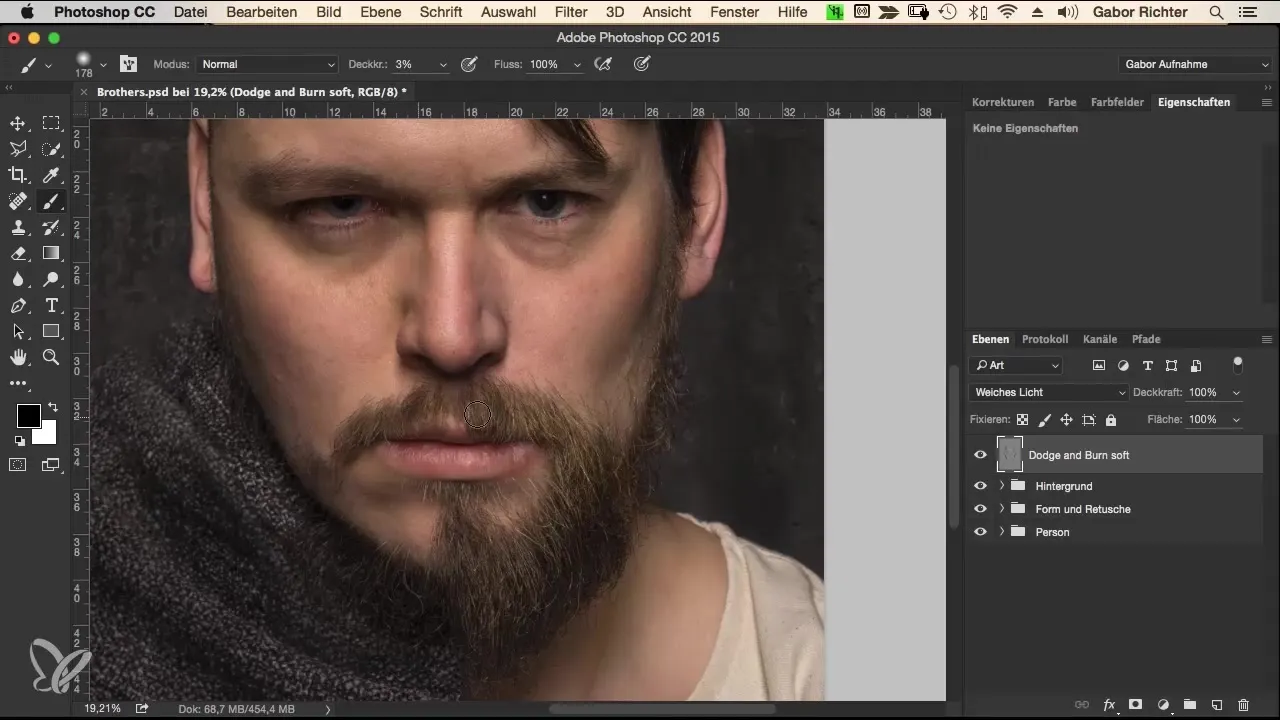
Untuk leher dan transisi ke jubah, Anda juga harus bekerja dengan nada gelap dan terang untuk menciptakan efek bayangan yang realistis. Pastikan bahwa jubah sedikit memberikan bayangan sehingga seluruh komposisi terlihat harmonis.
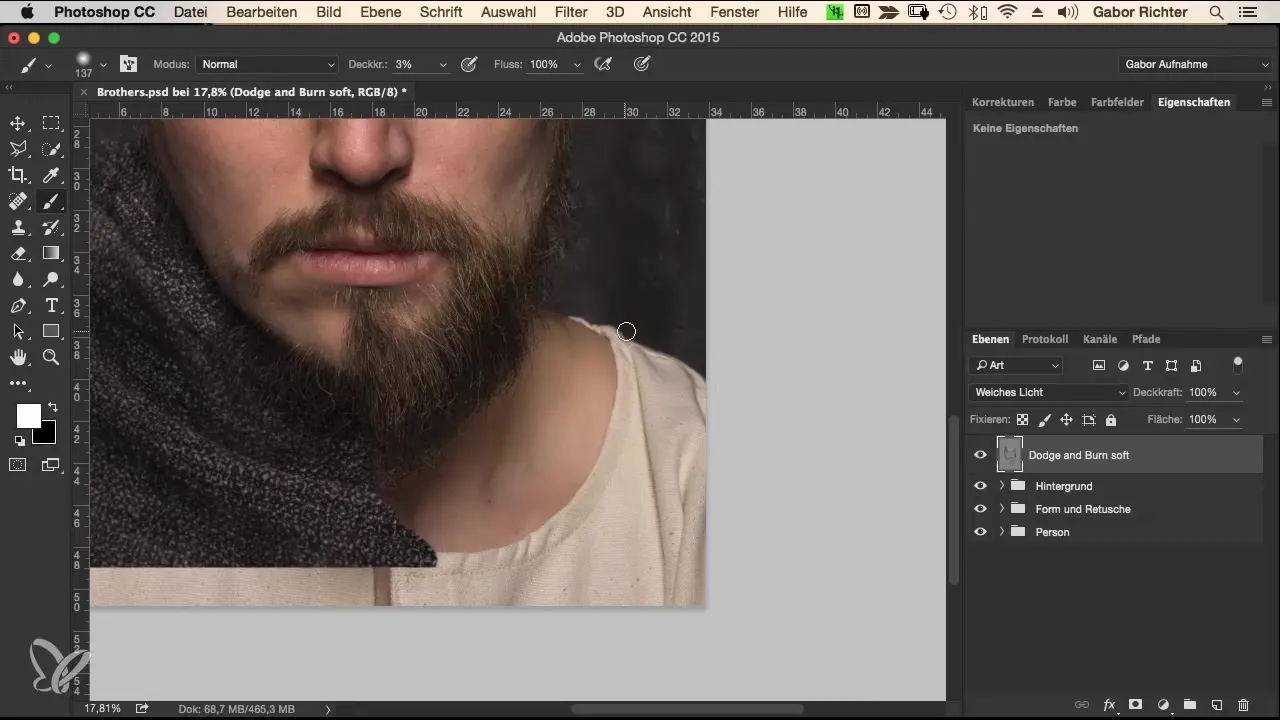
Setelah Anda menetapkan bayangan dan cahaya yang diinginkan, ada baiknya untuk menggabungkan semua lapisan. Klik kanan pada lapisan Dodge and Burn dan pilih "Buat Grup" untuk menjaga semuanya tetap teratur.
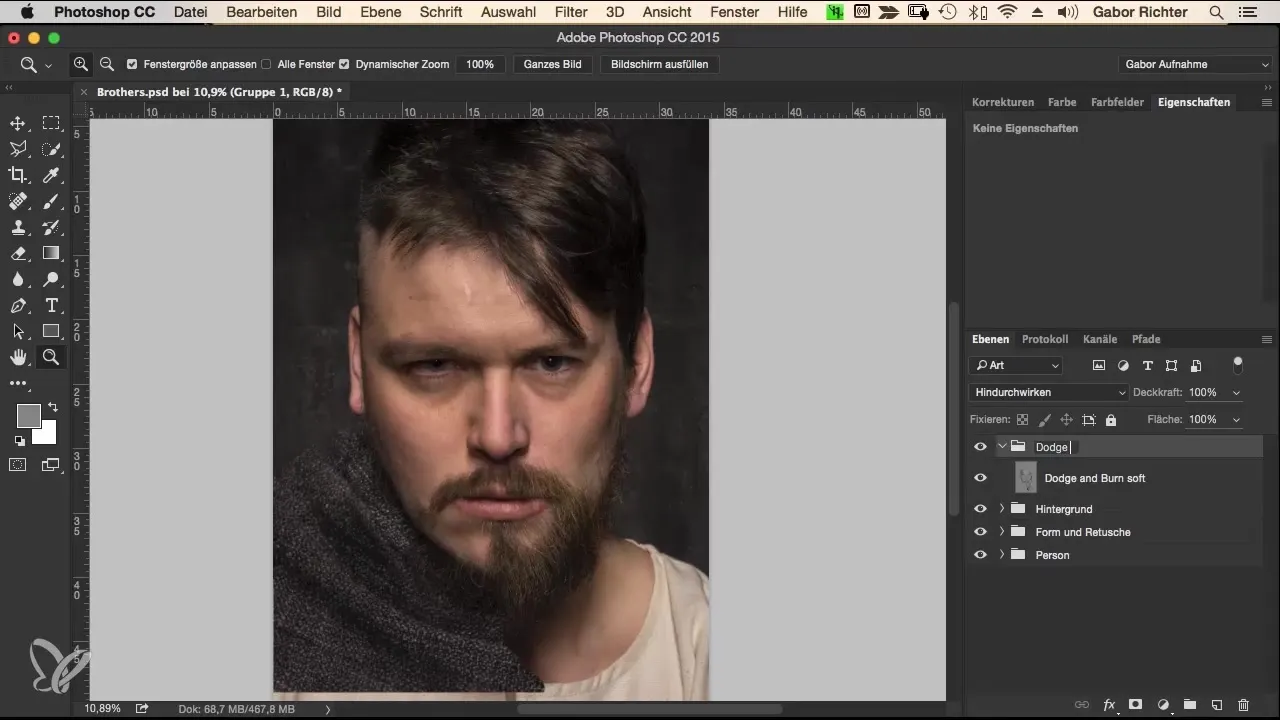
Ringkasan
Melalui teknik Dodge and Burn, Anda dapat memberikan potret Anda baik kedalaman maupun intensitas. Dengan demikian, Anda tidak hanya menciptakan gambaran keseluruhan yang harmonis, tetapi juga secara tepat menyoroti fitur wajah yang membuat gambar terlihat jauh lebih hidup. Dengan penerapan yang benar dari metode ini, Anda akan melihat bagaimana kualitas potret Anda meningkat secara signifikan.
Pertanyaan yang Sering Diajukan
Seberapa sering saya harus menyimpan selama pengeditan?Simpan secara teratur setelah perubahan besar untuk menghindari kehilangan data.
Mengapa saya menggunakan transparansi rendah saat melukis?Transparansi rendah memungkinkan penyesuaian yang lebih tepat dan tampilan yang lebih alami.
Bisakah saya menggunakan Dodge and Burn untuk gambar lain?Ya, teknik ini tidak hanya cocok untuk potret, tetapi juga untuk lanskap dan motif lainnya.
Apa yang harus saya lakukan jika saya menggelapkan terlalu banyak?Gunakan opsi transparansi dan lukis dengan abu-abu untuk mencerahkan area kembali.
Apakah Dodge and Burn hanya untuk gambar digital?Teknik ini pada awalnya dikembangkan untuk media digital, tetapi juga dapat digunakan dalam fotografi analog sebagai teknik untuk pengeditan.
